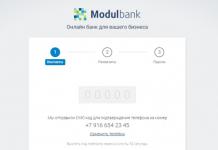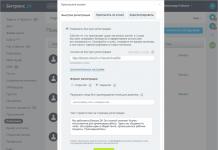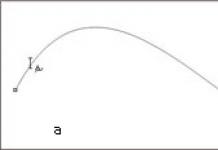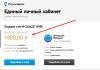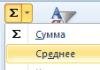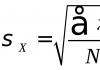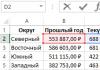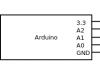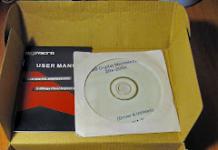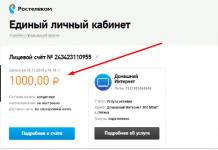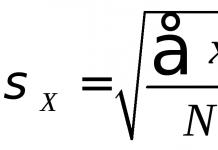Shumë udhëzime për përmirësimin dhe ndezjen e Android kërkojnë që të kryeni veprime nga menyja e Rimëkëmbjes. Çfarë lloji është kjo dhe pse është e nevojshme, do të mësoni nga ky artikull. Çfarë është Rimëkëmbja (rikuperimi) - ky është një mënyrë speciale e nisjes Android në të cilën:
- Kryeni një rivendosje të plotë të të dhënave Android
- ndezje e një smartphone
- merrni të drejtat Root
Si të regjistroheni në Rimëkëmbjen? Menyja e Rimëkëmbjes zakonisht gjendet në të gjithë telefonat inteligjentë dhe tabletët Samsung, por mungon në markat e tjera të telefonave inteligjentë Android, por mund ta shtoni lehtësisht duke ndezur këtë seksion në pajisjen tuaj Android.
Nëse pajisja ka një meny të Rimëkëmbjes dhe nuk është ndryshuar, atëherë quhet STOCK, por nëse nuk ka meny Recovery dhe është ndezur, atëherë emri është CUSTOM. Ka kryesisht dy lloje të porosive: CWM dhe TWRP, më pak të zakonshme janë 4ext, Philz CWM, (skuadra të ndryshme zhvillimi).

Si të regjistroheni në Rimëkëmbjen
KUJDES! Nëse menyja e Rimëkëmbjes mungon ose nuk është e instaluar, atëherë ËSHTË E PAMUNDUR ta futni atë!
Për Samsung
Përpara transferimit në rikuperim, shkëputni Samsung nga ngarkuesi ose kablloja USB!
(modele të vjetra dhe disa tableta)
a) Fikni Android dhe mbani shtypur Butoni qendror Dhe Butoni i ndezjes/fikjes
b) Fikni Android dhe mbani shtypur butonin Vëllimi lart Dhe Butoni i ndezjes/fikjes
ose në një mënyrë universale (lexoni më poshtë).
(modele të reja)
Fikni Android dhe mbani shtypur Qendrore buton + buton Vëllimi lart butoni + Ndezur fikur

Fikni Android dhe mbani të shtypur butonin qendror + butonin e rritjes së volumit + butonin Ndez/Fik
Fikni Android dhe mbani shtypur Butoni qendror dhe një buton Ndezur fikur

Për HTC
Më pas, kaloni në modalitetin e ngarkuesit


- zgjidhni Bootloader -> Rimëkëmbja
- ose menjëherë pas hyrjes në menu do të jetë Rimëkëmbja

Në meny, gjeni artikullin e Rimëkëmbjes dhe përdorni tastet e volumit për të arritur te ky artikull dhe zgjidhni butonin e energjisë.
Nëse papritmas nuk funksionon, përdorni metodën universale (lexoni më poshtë).
Për Nexus
Fikni Nexus dhe mbani të shtypur butonat Vëllimi ULJE + AKTIV/FIKUR.

Në meny, përdorni tastet e volumit për të gjetur menynë e Rimëkëmbjes dhe konfirmoni zgjedhjen me butonin ON/OFF

Nëse papritmas nuk funksionon, përdorni metodën universale (lexoni më poshtë).
Për SONY
Fikni, ndizni dhe kur logoja e Sony të shfaqet në ekran ose kur treguesi do të ndizet - HOLD/Shtyp(opsionet e mundshme):
- Ule volumin
- Vëllimi lart
- Klikoni në logo
- Ose fikni Sony, mbani shtypur butonin "Power", prisni disa dridhje, lëshoni butonin e energjisë dhe mbani shtypur butonin "Volume Up"
- Përdorni metodën universale (lexoni më poshtë).
Një metodë universale nga një terminal i instaluar me të drejta Root
1. Shkarkoni dhe instaloni aplikacionin Terminal
2. Shkoni te aplikacioni i sapo instaluar
3. Shkruani komandat e mëposhtme
rikuperimi i rindezjes4. Pas disa sekondash, Android do të fillojë të rindizet
Universale për pajisjet e tjera Android që përdorin mjetet e PC dhe ADB
(Asus, HTC, Lenovo, Sony, HTC, LG, Samsung dhe të tjerë, me kusht që rikuperimi të jetë i disponueshëm në këtë pajisje)
Programi i ekzekutimit të Adb - Metoda 1

Dritarja e punës ADB RUN
Nga linja e komandës - Metoda 2
Një tjetër mundësi është se si të shkoni te menyja e Rimëkëmbjes duke përdorur mjete standarde ADB dhe programin ADB RUN:
Lidhni Android me PC dhe shkruani komandën rikuperimi i rindezjes adb
Shembull në ADB RUN:

Nga linja e komandës - Metoda 3
Siç tregon praktika, në disa pajisje (dhe më konkretisht në LG), nuk është e mundur të transferoni një pajisje Android duke përdorur komandën rikuperimi i rindezjes adb, në këtë rast duhet të përdorni komandën e mëposhtme
rikuperimi i reboot shell adbEkziston gjithashtu një komandë për të kaluar në modalitetin e rimëkëmbjes për LG, duhet të futni komandën
rindezje adb --bnr_recoveryPas së cilës pajisja do të fillojë të rindizet në pak sekonda!
Menaxhimi në menynë e Rimëkëmbjes
Çelësat e volumit Lart dhe poshte- lëvizni nëpër menunë Key Ndezur fikur- zgjedhja e një artikulli në meny. Ka pajisje Android që nuk ka çelës volumi, në këtë rast do t'ju duhet një kabllo OTG dhe një maus kompjuteri. Sapo të filloni të vendosni Android në modalitetin e Rimëkëmbjes, lidhni miun.
Kjo përfundon artikullin. Nëse nuk dini si ta përdorni dhe për cilat artikuj në Rimëkëmbje janë përgjegjës, atëherë lexoni artikullin
- Nëse ndodhin gabime gjatë instalimit të përditësimit - Statusi CWM
Çfarë është mënyra e rikuperimit "Modaliteti i rikuperimit" është një menu rikuperimi në të cilën kryhen operacione të ndryshme që nuk janë të disponueshme në mënyrën e zakonshme. Për shembull, një rivendosje e plotë në cilësimet e fabrikës, instalimi i firmuerit jozyrtar (i personalizuar), përditësimet dhe veprimet e tjera.
Ekzistojnë disa lloje të "rikuperimit": ai zyrtar, i cili instalohet në smartphone/tabletë në momentin e blerjes në dyqan, dhe "rikuperim me porosi", i cili instalohet veçmas dhe në këtë mënyrë zëvendëson menunë e zakonshme të rikuperimit, duke zgjeruar funksionalitetin.
Çfarë mund të bëni në modalitetin e rikuperimit?
- Instaloni firmware zyrtar, me porosi, çdo arkiv me programe, për shembull, GAPS, programe për marrjen e të drejtave ROOT dhe shumë më tepër.
- Kryeni një rivendosje të fabrikës, fshini cache, duke pastruar kujtesën nga "junk" dhe mbeturinat e panevojshme.
- Bëni kopje rezervë të të dhënave dhe më pas rivendosni ato.
- Montoni dhe formatoni ndarjet specifike të sistemit të skedarëve.
Kur hyjnë për herë të parë në Recovery, shumica e njerëzve kanë pyetje në lidhje me artikujt që shfaqen dhe kuptimin e tyre, sepse ato janë të gjitha në anglisht dhe pa shpjegime, kështu që ne do t'i përkthejmë ato kryesore dhe do të shpjegojmë se çfarë bëjnë:
- fshij ndarjen e cache
Rivendosja e ndarjes së memories së aplikacionit mund të ndihmojë nëse pajisja ngadalësohet ose aplikacionet nuk funksionojnë siç duhet - fshij të dhënat e rivendosjes së fabrikës
Rivendosni të dhënat e të gjitha aplikacioneve, me fjalë të tjera, bëni Hard Reset () - rindizni në sistem
Rinisni dhe shkoni në modalitetin normal, në thelb duke dalë nga rikuperimi
Si të hyni në modalitetin e rimëkëmbjes në modele të ndryshme të telefonave inteligjentë Android
Për të hyrë në modalitetin e rikuperimit, do t'ju duhet të kryeni disa operacione duke ndjekur udhëzimet e mëposhtme.Samsung
- Fikni pajisjen.
- Shtypim dhe mbajmë njëkohësisht butonat e mëposhtëm derisa të shfaqet logoja e Samsung: rritja e volumit, ndezja dhe butoni kryesor.
Sony
Metoda e parë- Fikni pajisjen.
- E ndezim dhe në momentin që shfaqet logoja e korporatës, shtypim njëkohësisht butonat e uljes dhe ngritjes së volumit, pas së cilës shtypim një herë në vetë logon "Sony".
- Fikni pajisjen.
- Aktivizoni duke mbajtur butonin e energjisë derisa të dridhet, më pas shtypni dhe mbani shtypur butonin e rritjes së volumit.
Xiaomi
Metoda e parë- Fikni pajisjen.
- Shtypni dhe mbani njëkohësisht butonat e ndezjes dhe të volumit derisa të shfaqet logoja Mi.
- Shkoni te Cilësimet -> Përditësimet.
- Në këndin e sipërm të djathtë, klikoni në tre pika.
- Zgjidhni "Reboot to Recovery Mode", i cili fjalë për fjalë përkthehet si "Rinisni në modalitetin e rikuperimit".

LG
- Fikni pajisjen
- Shtypni njëkohësisht butonat e energjisë dhe uljes së volumit.
- Mbajeni derisa të shfaqet logoja "LG", më pas lëshoni butonin POWER dhe më pas shtypni përsëri (mos e lëshoni butonin e uljes së volumit).
HTC
- Gjëja e parë që duhet të bëni është të shkoni te Settings -> Battery dhe të hiqni çelësin nga artikulli “Fast boot”, i njohur gjithashtu si modaliteti Fastboot.
- Fikni pajisjen.
- Shtypni dhe mbani butonat Volume Down dhe Power në të njëjtën kohë.
- Në menynë që shfaqet, përdorni butonat e volumit për të zgjedhur "Recovery Mode" dhe konfirmoni zgjedhjen duke shtypur butonin e energjisë.
Huawei
- Fikni pajisjen.
- Mbani të shtypur njëkohësisht butonat e ndezjes dhe të volumit derisa të shfaqet logoja e korporatës.
ASUS
- Fikni pajisjen.
- Shtypni njëkohësisht butonin e energjisë dhe ngritjes së volumit, ose uljen e volumit dhe butonin e energjisë.
- Lëshojeni butonin e ndezjes pas një dridhjeje të shkurtër, ndërsa mbani butonin e rritjes së volumit derisa të shfaqet modaliteti i rikuperimit.
Meizu
Telefonat inteligjentë të kësaj marke nuk kanë një mënyrë rikuperimi të pranuar përgjithësisht, por ata kanë menunë e tyre nga ku mund të ndezni pajisjen dhe të rivendosni cilësimet. Për të hyrë në këtë menu, duhet të kryeni hapat e mëposhtëm.- Fikni pajisjen.
- Shtypni njëkohësisht butonat e rritjes së volumit dhe të ndezjes.
- Ne i mbajmë butonat derisa të shfaqet logoja e korporatës, më pas lëshojmë butonin e energjisë ndërsa vazhdojmë të mbajmë tastin e rritjes së volumit. Prisni derisa të shfaqet menyja e rikuperimit.
Një mënyrë universale për të hyrë në modalitetin e rikuperimit duke përdorur një kompjuter dhe ADB

Në këtë artikull, ne u përpoqëm të shpjegojmë me termat më të thjeshtë të mundshëm se çfarë është mënyra e rikuperimit, pse është e nevojshme dhe si ta futni atë. Nëse keni ende ndonjë pyetje, mund t'i lini ato në komentet më poshtë, ne do të përpiqemi t'u përgjigjemi sa më shpejt të jetë e mundur.
Aplikacioni i Rimëkëmbjes për Android është krijuar për të kopjuar, zëvendësuar, modifikuar dhe rivendosur firmuerin dhe të dhënat e smartphone, duke mundësuar modalitetin e sigurt. Ekzistojnë versione "të personalizuara" të këtij programi, funksionaliteti i të cilit është shumë më i gjerë. Pothuajse të gjithë telefonat kanë një ose një variant tjetër të këtij softueri, duke e bërë jetën e një përdoruesi të avancuar më të lehtë. Por ndonjëherë sistemi operativ Android nuk fillon në rikuperim.
Për të zgjidhur problemin, duhet të kuptoni shkaqet e tij.
Kujdes. Artikulli është vetëm për qëllime informative dhe ne nuk jemi përgjegjës për veprimet tuaja. Kontaktoni qendrën e shërbimit për ndihmë.
Pse telefoni im Android nuk kalon në Rimëkëmbje?
Ekzistojnë dy lloje të situatave kur programi i rikuperimit nuk është i disponueshëm:
- Telefoni ndizet, por është e pamundur të hysh në "rikuperim";
- Telefoni nuk ndizet dhe nuk shkon në rikuperim.
Në rastin e parë, softueri mund të dështojë, butonat e telefonit mund të mos funksionojnë ose mund të ndodhin veprime të pasakta kur përpiqeni të hyni në Rimëkëmbjen.
Në rastin e dytë, arsyeja qëndron në një bateri të shkarkuar (që është e lehtë për t'u sqaruar duke e ngarkuar telefonin inteligjent) ose në mosfunksionimin e harduerit ose firmuerit të telefonit.
Shpesh problemi mund të zgjidhet pa iu drejtuar riparimeve të shtrenjta.
Çfarë duhet të bëni nëse Rimëkëmbja nuk ndizet
1. Arsyeja më e zakonshme pse pronari i një smartphone Android nuk mund të hyjë në "rikuperim" janë hapat e gabuar për të nisur këtë modalitet. Procedura është e ndryshme për telefonat nga prodhues të ndryshëm. Për të hyrë në modalitetin e rikuperimit, përdorni kombinime të ndryshme të shtypjes së volumit, fuqisë dhe kthimit në butonat e ekranit kryesor. Ka shumë opsione kombinimi dhe është mjaft e lehtë të ngatërrohesh në to. Prandaj, nëse nuk mund të futni "rimëkëmbjen", kontrolloni se cili kombinim i butonave e thërret këtë modalitet.
2. Nëse jeni të sigurt se po bëni gjithçka në mënyrë korrekte, sigurohuni që butonat të funksionojnë. Ju mund të kontrolloni funksionimin e tyre kur telefoni është i ngarkuar.
3. Provoni të ekzekutoni Recovery nga tastiera duke e lidhur telefonin me kompjuterin dhe duke përdorur programin Adb Run. Që të funksionojë, korrigjimi USB duhet të aktivizohet në smartphone tuaj.
Një tjetër mundësi është të instaloni SDK-në e androidit në kompjuterin tuaj, të lidhni pajisjen tuaj Android, të shkoni te dosja Fastboot dhe të hapni një dritare komandimi në kompjuterin tuaj. Komanda "rikuperimi i rindezjes adb" duhet të nisë modalitetin e dëshiruar.
4. Nisni "rikuperimin" duke përdorur aplikacionin "Terminal" të instaluar në telefonin tuaj inteligjent, i disponueshëm në Google Play. Për të rindezur telefonin në modalitetin e rikuperimit, duhet të hapni "Terminal" dhe të futni në mënyrë sekuenciale komandat "su" dhe "rindizni rimëkëmbjen". Telefoni do të rindizet në modalitetin e rikuperimit. Në vend të këtij programi, mund të përdorni aplikacionin Quick Boot, i cili ju lejon të arrini një rezultat të ngjashëm.
5. Nëse "rikuperimi" nuk thirret në mënyrë programore, arsyet mund të jenë dëmtimi i tastierës së rikuperimit për shkak të firmuerit të pasuksesshëm ose veprimeve të tjera të përdoruesit. Duhet të riinstaloni Recovery në telefonin tuaj duke përdorur një nga programet e mëposhtme:
- Menaxher TWRP;
- Menaxher ROM;
- Instaluesi i ROM-it.
Këto programe mund të riparojnë vetë shumicën e konzollave të rikuperimit të telefonit.
Pas kësaj, funksioni i Rimëkëmbjes duhet të funksionojë.
6. Çfarë duhet të bëj nëse as vetë telefoni (tableti) dhe as modaliteti i rikuperimit nuk ndizen?
Sigurohuni që arsyeja të mos jetë një bateri e shkarkuar ose e dëmtuar e pajisjes. Lidheni karikuesin, prisni rreth pesë minuta dhe provoni ta ndizni përsëri vegël. Nëse pajisja nuk ndizet, problemi është një pjesë elektronike e gabuar ose një dështim i softuerit. Në rastin e parë, do t'ju duhet të kontaktoni një qendër shërbimi, pasi pa pajisje speciale është e pamundur të lokalizoni dhe riparoni në mënyrë të pavarur një prishje të ekranit, motherboard ose përbërësit tjetër të pajisjes.
E tëra që mbetet është të provoni të ndezni vegël duke përdorur programin Flash Tool. Udhëzimet për të punuar me të mund të gjenden në faqen zyrtare të programit ose në faqe dhe forume të shumta kushtuar firmware ndezës për pajisjet Android. Mund t'ju duhet të shkarkoni shoferë shtesë në mënyrë që kompjuteri të mund ta njohë saktë telefonin ose tabletin kur lidhet.
Nëse pajisja nuk ndizet dhe kur lidhet me një PC, Windows "nuk e sheh" pajisjen e lidhur, nuk do të jetë e mundur ta rindizni atë. Mbetet vetëm të kontaktoni specialistët e qendrës së shërbimit.
Në këtë artikull do të flasim për atë që është Modaliteti i Rimëkëmbjes në Android, si ta futni atë në modele të ndryshme nga prodhuesit e njohur, dhe gjithashtu do t'u përgjigjemi disa pyetjeve të bëra shpesh.
Çfarë është Rimëkëmbja?
Modaliteti i rikuperimit është i ashtuquajturi "modaliteti i rikuperimit" i sistemit Android. Factory Recovery, i cili vjen në pajisje jashtë kutisë, ka funksionalitet të kufizuar, por edhe prej tij mund të kryeni ose.
Me Rimëkëmbjen e modifikuar (ose) shfaqen një numër funksionesh të reja, duke përfshirë krijimin e kopjeve rezervë të sistemit dhe rikthimin nga kopjet rezervë, si dhe opsione të tjera interesante, të cilat do t'i diskutojmë në një artikull të veçantë.
Si të regjistroheni në Rimëkëmbjen: udhëzime
Për të hyrë në Rimëkëmbjen në pajisjet Android, fillimisht duhet të fikni pajisjen dhe më pas shtypni dhe mbani një kombinim të caktuar tasti derisa ekrani të ndizet. Fatkeqësisht, nuk ka asnjë kombinim të vetëm me të cilin mund të hyni në menunë e Rimëkëmbjes si në telefonat inteligjentë Samsung ashtu edhe në HTC, LG, Xiaomi, etj. Prandaj, më poshtë kemi mbledhur udhëzime për modele të ndryshme.
(!) Vërtetë, ekzistojnë tre metoda pothuajse universale - më shumë detaje për secilën janë shkruar në fund të artikullit:
- Pasi të lidhni pajisjen tuaj Android me kompjuterin tuaj, mund ta vendosni atë në modalitetin e rikuperimit përmes linjës së komandës së Windows duke përdorur ADB.
- Aplikacionet speciale ju lejojnë të hyni në menunë e Rimëkëmbjes nga sistemi.
- Nëpërmjet Terminalit duke futur komandën (kërkohen të drejtat ROOT).
(!) Aty do të gjeni gjithashtu informacione se çfarë të bëni kur në ekran shfaqet një Android i shtrirë me një pikëçuditëse në bark dhe mbishkrimin "Pa komandë".
(!) Gjithashtu, disa telefona inteligjentë dhe tabletë nuk kanë Rimëkëmbje. Në këtë rast, do të duhet ta instaloni vetë (nëse, natyrisht, është zhvilluar një rikuperim me porosi për këtë model) - lidhjet me udhëzimet janë më lart.
Lundrimi nëpër meny kryhet duke përdorur butonat e ngritjes dhe uljes së volumit dhe zgjedhja bëhet me butonin e ndezjes/kyçjes. Në pajisjet e reja, CWM dhe rikuperimi i aksioneve mund të jenë të ndjeshme ndaj prekjes.
Lenovo
Me telefonin tuaj inteligjent Lenovo të fikur, shtypni dhe mbani shtypur në të njëjtën kohë:
- Vëllimi "+" dhe "ON"
Nëse nuk funksionon, përdorni:
- Vëllimi "+", Volumi "–" së bashku me butonin e energjisë
Nexus, Pixel
Nëse keni një tablet ose smartphone Google Nexus ose Pixel, së pari do të duhet të kaloni në modalitetin Fastboot dhe prej andej të shkoni te rikuperimi. Për ta bërë këtë, mbani:
- Ulja e volumit + Ndezja

Më pas përdorni tastet e volumit për të kaluar shigjetën në "Recovery mode" dhe zgjidhni këtë artikull duke shtypur butonin e ndezjes/kyçjes.
HTC
Përdorni një kombinim:
- Vëllimi "Poshtë" + fillimi

Në disa (ju do të shkoni direkt në Rimëkëmbje):
- Vëllimi "UP" + fillimi

Në shumicën e pajisjeve HTC, së pari do të çoheni te Bootloader. Më pas, duke përdorur tastet e volumit, zbrisni te artikulli "Rimëkëmbja" dhe shkoni tek ai duke shtypur butonin e energjisë.
Në vetë menunë Bootloader ekziston një artikull "Rivendosja e fabrikës", i cili është përgjegjës për rivendosjen e telefonit në cilësimet e fabrikës.
Në modelet moderne të Samsung, kombinimi i mëposhtëm i tasteve përdoret për të hyrë në modalitetin e rikuperimit:
- Butoni kryesor + ngritja e volumit + ndezja

Në pajisjet e vjetra:
- "Home" + ndezje
Në tabletët më të vjetër Samsung:
- Rritja e volumit + ndezja
Meizu
Telefonat inteligjentë Meizu nuk kanë rikuperimin e zakonshëm pa prekje, por ekziston një meny nga e cila mund të instaloni firmuerin ose të rivendosni cilësimet në cilësimet e fabrikës.

Për të hyrë në të, përdorni kombinimin e mëposhtëm:
- "ON" + Vëllimi "UP"
LG
- Mbani të shtypur butonat e uljes së volumit dhe të energjisë derisa të shfaqet logoja e LG.
- Pastaj lëshojini shpejt dhe mbajini përsëri.
- Prisni që menyja të ngarkohet.

Me telefonin tuaj Xiaomi të fikur, mbani këto çelësa:
- Vëllimi "Plus" + ndezja

Menyja e rimëkëmbjes Xiaomi është e disponueshme në disa gjuhë (punon në kinezisht si parazgjedhje). Për të ndryshuar në anglisht, klikoni butonin siç tregohet në foto.

Pas kësaj, mund të nisni Xiaomi në mënyrat Fastboot, Shkarko ose Rimëkëmbje.

Sony
Shumë telefona Sony nuk kanë të instaluar "Recovery" (do të duhet të instaloni TWRP - ekziston një lidhje me FAQ në fillim të artikullit) dhe vetëm disa modele e kanë atë. Mund të identifikoheni duke përdorur një nga kombinimet (provoni një nga një):
- "ON" + Vëllimi "Minus"
- "ON" + shtypni shkurt Volume "Up" derisa të shfaqet logoja SONY, më pas shtypni shpejt Volume "Plus" përsëri
- "ON" + ulje e volumit + ngritje e zërit

Huawei, Honor
Për telefonat dhe tabletët nga prodhuesi kinez Huawei ose Honor:
- Vëllimi "Poshtë" + Fuqia
- Vëllimi "UP" + Fuqia

Motorola
- Shtypni dhe mbani butonat e energjisë dhe uljes së volumit për 2-3 sekonda, më pas lëshojini ato.
- Do të çoheni në modalitetin Fastboot Flash. Duke përdorur volumin "Poshtë" / "Lart" ndryshoni opsionin në "Modaliteti i Rimëkëmbjes".
- Konfirmoni zgjedhjen tuaj me butonin e energjisë.

Fluturoj
Mbajeni derisa të shfaqet logoja ose dridhja "Fly", një nga këto kombinime - varet nga modeli specifik:
- Volumi "Poshtë" + aktivizo
- Vëllimi "UP" + aktivizo
Asus
- Mbani të shtypur tastin e energjisë dhe volumin "+" (opsioni i dytë: Fuqia dhe volumi "–").
- Pas dridhjes, lëshoni butonin e ndezjes, duke vazhduar të mbani Volume poshtë derisa të shfaqet Rimëkëmbja.
Telefonat kinezë me procesorë MTK: Doogee, Bluboo, Blackview, Oukitel, Elephone, UMI dhe të tjerë
- Mbani volumin "UP" + "ON".
- Kur të shfaqet menyja, kaloni te artikulli "Rimëkëmbja" duke përdorur butonin "Lart" e Volumit, konfirmoni me Volume "Poshtë".

Ne e vendosim pajisjen në modalitetin e rikuperimit përmes një kompjuteri: një metodë universale
Lidhni pajisjen tuaj Android me kompjuterin tuaj nëpërmjet USB. Hapni ADB dhe futni në vijën e komandës:

Shtypni "Enter", pas së cilës pajisja do të rindizet në modalitetin e Rimëkëmbjes.
Përdorimi i një aplikacioni të dobishëm
Ka programe speciale që mund ta vendosin pajisjen tuaj në modalitetin e rimëkëmbjes me një klik. Për shembull, Boot Droid. Thjesht zgjidhni "RECOVERY" nga lista e opsioneve dhe konfirmoni zgjedhjen tuaj duke shtypur "YES".

Hyrja në modalitetin e rikuperimit përmes Emulatorit të Terminalit
Shkarkoni Android Terminal dhe shkruani komandën e mëposhtme:
Shtypni "Enter", do të shfaqet një kërkesë për qasje në rrënjë, jepeni atë.

Pastaj futni:

Klikoni përsëri "Enter" dhe telefoni do të rindizet menjëherë në "Modalitetin e Rimëkëmbjes".
Shfaqet mesazhi "Pa komandë" dhe Android është në funksion me një pikëçuditëse

Nëse, kur hyni në Rimëkëmbjen, mesazhi "Pa komandë" shfaqet në ekran dhe Android është shtrirë, shtypni shpejt 2 butona: "ON" dhe Volumi "+". Pas kësaj, menyja e Rimëkëmbjes do të hapet.
(4,82 nga 5, vlerësuar: 17 )
Modaliteti i Rimëkëmbjes ju lejon të përdorni një sërë veçorish shtesë që vijnë me smartfonin ose tabletin tuaj Android. Për shembull, do të mund të instaloni manualisht përditësimet e sistemit, të fshini të dhënat/rivendosjen e fabrikës ose të fshini cache-në e ndarjes. Nëse keni një rikuperim të personalizuar të instaluar në telefonin tuaj, atëherë do të merrni edhe më shumë opsione, të tilla si instalimi i imazheve të personalizuara apo edhe rregullimi i saktë i pajisjes me ndryshime të ndryshme të sistemit.
Mund të hyni në modalitetin e rimëkëmbjes në mënyra të ndryshme. Ne preferojmë metodën radikale të ekzekutimit të komandës ADB përmes kompjuterit, por ju mund të bëni gjithçka shumë më thjeshtë. Në parim, ju vetëm duhet të dini një kombinim të veçantë të butonave posaçërisht për pajisjen tuaj (për shembull, "Rritja e zërit" + Fuqia). Nëse e njihni atë, atëherë mund të përdorni një aplikacion të veçantë.
Metoda 1: Si të hyni në modalitetin e rikuperimit duke përdorur aplikacionin Android [kërkohet rrënjë]
Në këtë metodë, ne do të instalojmë një aplikacion të veçantë që fillon një kalim të shpejtë në modalitetin e rimëkëmbjes. Është shumë e thjeshtë.
Kujdes! Metoda funksionon vetëm nëse keni të drejta Root. Nëse nuk e dini se çfarë është, është më mirë të përdorni metodën 2.
Hapi 1- Shkarkoni aplikacionin nga Google Play Store dhe instalojeni.
Hapi 2- Hapni aplikacionin, ku do të shihni 4 veprime të mundshme: Recovery, Bootloader, Restart dhe Shutdown.
Hapi 3- Klikoni në Rimëkëmbjen, pas së cilës telefoni do të rindizet dhe do të hyjë automatikisht në Modalitetin e Rimëkëmbjes.
Është e thjeshtë, apo jo? Kjo është mënyra më e lehtë, përveç nëse sigurisht e dini kombinimin e duhur të butonave për të hyrë në modalitetin e rimëkëmbjes posaçërisht për pajisjen tuaj.
Metoda 2: Si të hyni në modalitetin e rimëkëmbjes duke përdorur ADB
Një mënyrë tjetër për të hyrë në modalitetin e rikuperimit. Përdoreni këtë metodë nëse nuk e njihni kombinimin special të tasteve ose nuk keni qasje në Root, e cila kërkohet për metodën e parë.
Hapi 1— Sigurohuni që Fastboot është instaluar dhe konfiguruar saktë në kompjuterin tuaj. (si t'i konfiguroni ato është tema e një artikulli të veçantë)
Hapi 2— Lidhni pajisjen tuaj Android me kompjuterin tuaj duke përdorur një kabllo USB dhe instaloni drejtuesit ADB nëse është e nevojshme.
Hapi 3- Shkoni te dosja android-sdk-windows\platform-tools dhe hapni Command Prompt (Shift + kliko me të djathtën kudo në dosje -> Open Command Prompt)
Hapi 4— Futni komandën "adb reboot recovery" (pa thonjëza) dhe shtypni Enter.
Hapi 5— Pajisja juaj do të fiket dhe më pas do të nisë në modalitetin e rikuperimit. Lëvizja lart e poshtë bëhet duke përdorur butonat e volumit.